
[Risolto] Come ripristinare facilmente i contatti iPhone dal backup di iTunes?

"Ciao a tutti, ieri lo schermo del mio iPhone X si è rotto. Quindi, ho fatto un backup del mio iPhone X su iTunes. Ora ho un nuovo iPhone 11 Pro Max e ho ripristinato il backup da iTunes ma non riesco a vedere i miei contatti. C'è c'è un modo per ottenere i contatti dal backup di iTunes? Grazie, Fredy."
- dalla comunità Apple
Mi sono imbattuto in questo post in una community di supporto Apple. I contatti, essendo uno dei tipi di dati più importanti sull'iPhone, ci influenzano molto nella nostra vita quotidiana. Se in precedenza hai effettuato un backup dei contatti su iTunes e desideri ripristinare i contatti iPhone da iTunes, puoi seguire i tre semplici modi in questo articolo per ottenere facilmente i contatti dal backup di iPhone.
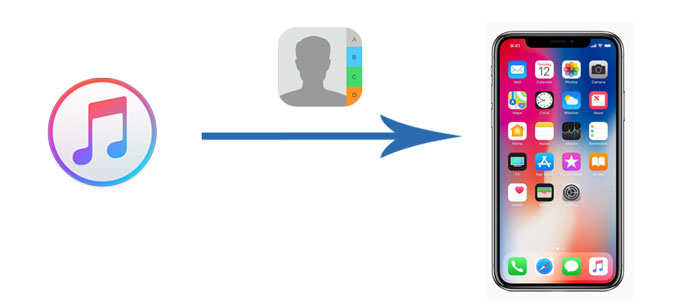
Molti utenti temono che i dati esistenti vengano sovrascritti durante il ripristino dei dati da un backup di iTunes. Per evitare ciò, puoi utilizzare strumenti professionali che consentono il recupero selettivo dei contatti, così non devi preoccuparti della perdita o della sovrascrittura dei dati. Ecco due strumenti che puoi provare.
Il modo più consigliato per ripristinare i contatti dal backup di iTunes è utilizzare Coolmuster iPhone Data Recovery . Questo programma professionale di recupero dati iOS può scansionare automaticamente il tuo backup di iTunes senza collegare il tuo iPhone a un PC. È possibile visualizzare in anteprima e salvare selettivamente i file eliminati o esistenti in una posizione personalizzata su un PC. Il processo non causerà alcuna perdita di dati. Inoltre, puoi esportare i contatti sul PC nei formati CSV, HTML e VCF per una facile gestione.
Caratteristiche principali di Coolmuster iPhone Data Recovery :
Ecco come ripristinare selettivamente i contatti su iPhone dal backup di iTunes tramite iPhone Data Recovery:
01 Avvia iPhone Data Recovery sul tuo computer e seleziona "Ripristina dal file di backup di iTunes". Il software ti mostrerà il backup di iTunes che hai creato su questo computer. Puoi scegliere il backup che desideri e fare clic su "Avvia scansione" per continuare.

02 Per impostazione predefinita, il software selezionerà tutti i tipi di dati supportati da scansionare. Se lo desideri, puoi solo selezionare "Contatti" e fare clic su "Avvia scansione".

03 Dopo la scansione, è possibile visualizzare i contatti con i dettagli. Seleziona i file che desideri ripristinare, quindi fai clic sul pulsante "Ripristina sul computer" per salvarli sul tuo PC. Quindi, puoi trasferire facilmente i contatti dal tuo PC al tuo iPhone .

Esercitazione video:
Coolmuster iPhone Backup Extractor è un'altra app consigliata per ripristinare i contatti da iTunes. Con esso, puoi estrarre i dati dell'iPhone dai file di backup di iTunes su un computer senza collegare l'iPhone a un PC. Supporta l'anteprima delle miniature dei file iPhone e l'estrazione di foto , contatti, calendari, SMS, promemoria, memo vocali, ecc. per iPhone.
Ecco come ripristinare solo i contatti iPhone dal backup di iTunes tramite iPhone Backup Extractor:
01 Installa e avvia iPhone Backup Extractor sul tuo computer, rileverà automaticamente il tuo computer e visualizzerà i record di backup di iDevices che hai eseguito con questo computer. Seleziona semplicemente i file di backup di iTunes di cui hai bisogno e fai clic sull'opzione "Avvia scansione" di seguito per estrarre i backup di iTunes.

02 Dopo aver selezionato il backup iTunes desiderato, puoi scegliere i tipi di dati desiderati. Qui scegliamo "Contatti" e facciamo clic su "Avvia scansione".

03 Verranno visualizzati tutti i contatti dell'iPhone sul pannello di destra. Controlla i contatti che desideri ripristinare e tocca l'opzione "Ripristina sul computer" di seguito per estrarre i contatti dal backup dell'iPhone .

Esercitazione video:
Puoi anche recuperare i contatti dal backup dell'iPhone direttamente utilizzando iTunes. Tuttavia, tieni presente che il ripristino dei contatti dal backup di iTunes tramite iTunes cancellerà tutte le tracce multimediali esistenti sul tuo iPhone e sostituirà i contatti sul tuo iPhone con i contatti del backup di iTunes. Per evitare di perdere i dati esistenti sull'iPhone, ti consigliamo di utilizzare i due modi precedenti per ripristinare i contatti da iTunes senza sovrascrivere i dati esistenti sull'iPhone.
Ecco come ripristinare i contatti iPhone dal backup di iTunes tramite iTunes:
Passaggio 1. Esegui l'ultima versione di iTunes sul tuo computer e collega il tuo iPhone al computer tramite un cavo USB.
Passaggio 2. Attendi finché l'iPhone non appare nella finestra di iTunes, quindi fai clic con il pulsante destro del mouse sull'icona dell'iPhone. ( iPhone non viene visualizzato in iTunes ?)
Passaggio 3. Tocca "Ripristina backup", seleziona l'ultima voce di backup visualizzata sotto i dati più recenti e premi "Ripristina" per iniziare il processo.

Con i metodi introdotti in questo articolo, puoi ripristinare facilmente i contatti iPhone dal backup di iTunes. Personalmente, ti consiglio vivamente di provare Coolmuster iPhone Data Recovery o Coolmuster iPhone Backup Extractor , che sono professionali nel backup e ripristino iOS , facili da usare, veloci e altamente sicuri senza sovrascrivere i dati esistenti sul tuo iPhone. Naturalmente spetta a te decidere quale strada scegliere.
Bene, se riscontri problemi durante l'uso, sentiti libero di lasciare un commento qui sotto.
Articoli correlati:
Guida dettagliata: come recuperare i contatti eliminati su iPhone
[Risolto] Come recuperare i contatti eliminati su iPhone senza computer
Come recuperare i contatti eliminati su iPhone senza backup [Aggiornato]
Contatti persi sull'iPhone dopo l'aggiornamento? Ecco come recuperarli





